O DisplayFusion é um gerenciador completo de dois monitores para Windows
Todos nós começamos a trabalhar em nossos PCs em uma única tela. O tempo passou bastante e agora muitos de nós adoram trabalhar com várias telas colocadas em nossa área de trabalho. Embora o Windows permita que você conecte vários monitores ao mesmo tempo para ampliar imóveis, isso não permite controlar o que está sendo exibido em cada tela separadamente. Por exemplo, você não pode usar papéis de parede diferentes em uma configuração de tela dupla ou tripla. Várias ferramentas de terceiros permitem fazer exatamente isso, e uma delas é DisplayFusion. É um gerenciador de janelas de mesa com vários monitores que permite ajustar Resolução, Taxa de atualização e Profundidade de cor de cada monitor separadamente. Ele permite que você defina o monitor primário, gerencie sua posição e altere os papéis de parede de ambos os monitores, independentemente um do outro. Ele permite o encaixe das janelas nas duas extremidades de cada tela do monitor e instala um botão para alternar rapidamente as janelas dos aplicativos entre vários monitores. Todas as tarefas podem ser executadas por teclas de atalho personalizáveis pelo usuário, como
Janela Maximizar / Minimizar, Enviar janela para trás, Mover janela para o próximo monitor etc. Embora a versão Pro do DisplayFusion hospede muitas funções estendidas, a versão gratuita é suficiente para o gerenciamento básico de vários monitores.O aplicativo se integra ao menu de contexto da área de trabalho do Windows, com o botão direito do mouse, oferecendo opções para Papel de parede do Desktop DisplayFusion, Configuração do monitor DisplayFusion e Configurações do DisplayFusion.

o Papel de parede do Desktop DisplayFusion O menu permite manter papéis de parede separados para cada monitor, definir imagem individual Posição, cor de fundo, modo tamanho e Modo de cor. Ele permite carregar imagens do disco rígido local, Flickr.com e Vladstudio.com. Clique Configurações do papel de parede para acessar opções relacionadas ao trocador automático de papel de parede.
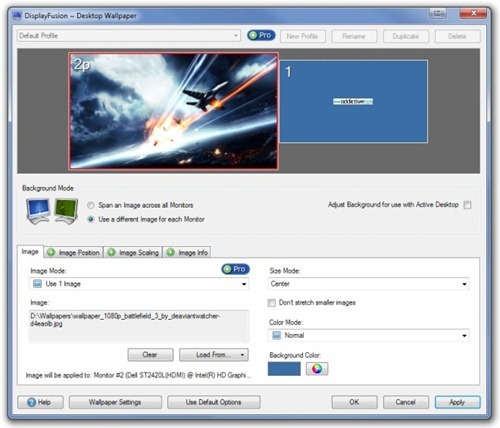
Você pode ajustar a configuração de vários monitores, como Resolução do monitor, taxa de atualização, profundidade de cor e Orientação de ambas as telas no Configuração do Monitor DisplayFusion janela. Permite definir Monitor Primário bem como alterar a posição dos monitores, arrastando e soltando-os para a esquerda ou direita.

Selecione Configurações do DisplayFusion no menu de contexto com o botão direito do mouse na área de trabalho do Windows para modificar configurações como Opções, Teclas de atalho e Windows Snapping funções.

O aplicativo instala um pequeno botão útil em cima de cada janela do aplicativo que permite alternar as janelas entre diferentes áreas de trabalho com um único clique.

A comparação entre a funcionalidade de versões gratuitas e pagas do DisplayFusion está disponível na página do produto. O DisplayFusion funciona em todas as versões de 32 e 64 bits do Windows XP, Windows Vista, Windows 7 e Windows 8.
Baixar DisplayFusion
Pesquisa
Postagens Recentes
AutoJpegTrunk: Utilitário baseado em ExifTool para remover em lote os meta dados da imagem
Deseja remover rapidamente as informações de metadados de suas imag...
IPadian permite que você emule o iPad no Windows com aplicativos personalizados selecionados
Sempre quis trazer a interface do iOS para o Windows? Se sim, tente...
OCam faz capturar capturas de tela e screencasts rapidamente
O uso de ferramentas de captura de tela e screencast registrou um a...



